ਜ਼ਿਆਦਾਤਰ ਸੈਮਸੰਗ ਲੈਪਟਾਪ, ਜਦ ਖਰੀਦੀ ਹੀ ਇੱਕ ਸੈਮਸੰਗ ਬਣਾਇਆ-ਵਿੱਚ ਵਸੂਲੀ ਭਾਗ ਨਾਲ ਆ. ਪਰ, ਇਸ ਨੂੰ ਅਕਸਰ ਸੋਚਿਆ ਹੈ, ਜੇ ਇਸ ਭਾਗ ਨੂੰ ਹਟਾਇਆ ਗਿਆ ਹੈ, ਫਿਰ ਇਸ ਨੂੰ ਮੁੜ ਪ੍ਰਾਪਤ ਕਰਨ ਦਾ ਕੋਈ ਤਰੀਕਾ ਹੈ, ਜੋ ਕਿ. ਇਹ ਸਿਰਫ਼ ਜਾਣਿਆ ਜਾ ਕਰਨ ਲਈ ਹੈ, ਜੋ ਕਿ ਕੋਈ ਸਹੀ ਜਵਾਬ ਦਿੱਤਾ ਜਾ ਸਕਦਾ ਹੈ, ਕਿਉਕਿ ਜੇ ਇਹ ਬਰਾਮਦ ਕੀਤਾ ਜਾ ਸਕਦਾ ਹੈ, ਫਿਰ ਹੈ, ਜੋ ਕਿ ਹੁਣੇ ਹੀ ਸੈਮਸੰਗ ਦੇ ਸੁਰੱਖਿਆ ਉਪਾਅ ਦਾ ਇੱਕ ਹਿੱਸਾ ਹੈ.
- ਸੈਮਸੰਗ ਰਿਕਵਰੀ ਭਾਗ ਬਣਾਉਣ ਲਈ ਕਰਨਾ ਹੈ
- ਸੈਮਸੰਗ ਰਿਕਵਰੀ ਭਾਗ ਤੱਕ ਪਹੁੰਚ ਕਰਨ ਲਈ ਕਰਨਾ ਹੈ
- ਸੈਮਸੰਗ ਮੁੜ ਭਾਗ ਹਟਾਇਆ ਗਿਆ ਹੈ
- ਕਿਸ ਹਟਾਓ ਨੂੰ ਸੈਮਸੰਗ ਲੈਪਟਾਪ 'ਤੇ ਓਹਲੇ ਰਿਕਵਰੀ ਭਾਗ
- ਕਿਸ ਦਾ ਕਲੋਨ ਅਤੇ ਸੈਮਸੰਗ ਰਿਕਵਰੀ ਭਾਗ ਨੂੰ ਬਹਾਲ ਕਰਨ ਲਈ
- ਸੈਮਸੰਗ ਸ਼ੁਰੂਆਤ ਭਾਗ ਤੱਕ ਡਾਟੇ ਨੂੰ ਮੁੜ ਪ੍ਰਾਪਤ
ਭਾਗ 1 ਸੈਮਸੰਗ ਰਿਕਵਰੀ ਭਾਗ ਬਣਾਉਣ ਲਈ ਕਰਨਾ ਹੈ
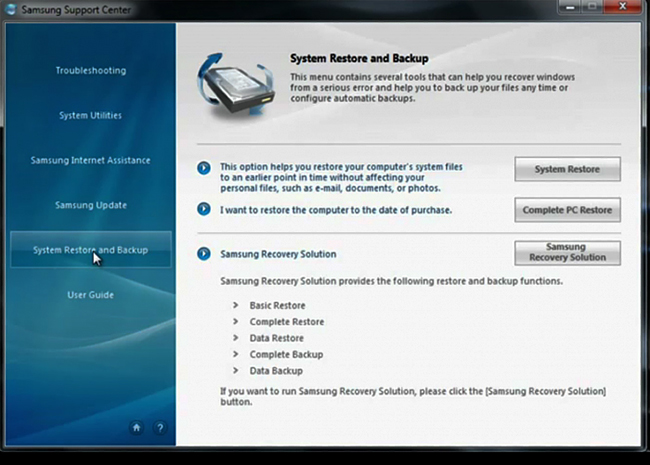
ਸਭ ਲੋਕ ਲਈ, ਸੈਮਸੰਗ ਰਿਕਵਰੀ ਭਾਗ ਬਣਾਉਣ ਦੀ ਪ੍ਰਕਿਰਿਆ ਅਣਜਾਣ ਇਲਾਕਾ ਹੈ. ਕੁਝ ਸਧਾਰਨ ਕਦਮ ਨੂੰ ਵਰਤ ਕੇ, ਇਸ ਨੂੰ ਪੂਰਾ ਕੀਤਾ ਜਾ ਸਕਦਾ ਹੈ. ਇੱਥੇ ਕਿਸ ਦਾ:
ਸਿੰਜਾਈ ਨੂੰ USB-hdd ਪਹਿਲੇ ਬੂਟ ਜੰਤਰ ਕੀਤੀ ਜਾ ਕਰਨ ਦੀ ਲੋੜ ਹੈ.
ਪੁੱਨਰ, ਸੈਮਸੰਗ ਰਿਕਵਰੀ ਹੱਲ ਪਰਬੰਧ ਸੰਦ USB ਪੈੱਨ ਡਰਾਈਵ ਲੈਪਟਾਪ ਵਿਚ (ਜ ਡੈਸਕਟਾਪ, ਦੇ ਰੂਪ ਵਿੱਚ ਲੋੜ ਪੈਣ) ਪਾਈ ਜਾਣਾ ਚਾਹੀਦਾ ਹੈ.
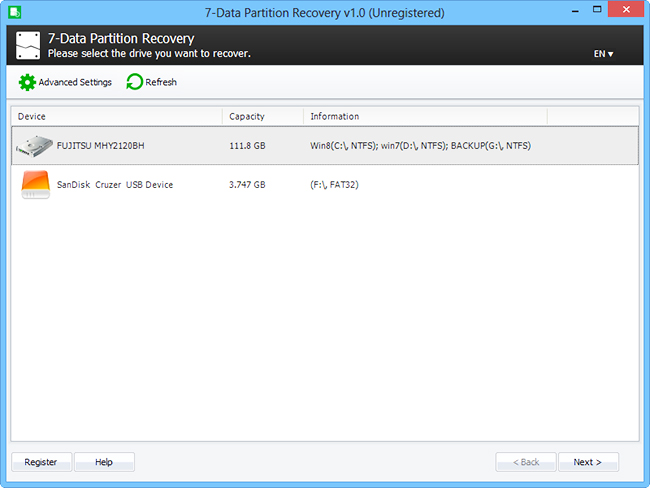
-Booting ਨੂੰ USB ਤੱਕ ਕੀਤਾ ਜਾਣਾ ਚਾਹੀਦਾ ਹੈ.
ਸੈਮਸੰਗ ਰਿਕਵਰੀ ਦਾ ਹੱਲ ਦੀ ਸਿੰਜਾਈ ਦੀ ਪ੍ਰਕਿਰਿਆ ਬਾਅਦ ਸ਼ੁਰੂ ਹੁੰਦਾ ਹੈ.
ਸੈਮਸੰਗ ਰਿਕਵਰੀ ਦਾ ਹੱਲ ਦੀ ਸਿੰਜਾਈ ਦੀ ਪ੍ਰਕਿਰਿਆ ਬਾਅਦ ਸ਼ੁਰੂ ਹੁੰਦਾ ਹੈ.
-Next 'ਸ਼ੁਰੂ ਹਾਰਡ ਡਿਸਕ ਡਰਾਈਵ' ਤੇ ਕਲਿੱਕ ਕਰਨ ਦੀ ਚੋਣ ਹੈ.

-A ਪੁਸ਼ਟੀ ਦਿੱਤਾ ਜਾ ਕਰਨ ਦੀ ਲੋੜ ਹੈ. ਇਸ ਲਈ, 'ਜੀ' ਨੂੰ ਦਬਾਉਣ ਜਾਣਾ ਚਾਹੀਦਾ ਹੈ.
20 ਗੈਬਾ ਦੇ ਤੌਰ 'ਰਿਕਵਰੀ ਖੇਤਰ ਦੇ ਆਕਾਰ' ਨੂੰ ਪਰਿਭਾਸ਼ਿਤ ਕਰਨ ਦੀ ਲੋੜ -There ਹੈ. ਇੱਕ ਵਾਰ ਕੀਤਾ, ਅਤੇ 'ਅੱਗੇ' ਨੂੰ ਦਬਾਉਣ ਜਾਣਾ ਚਾਹੀਦਾ ਹੈ.
ਹੈ, ਜੋ ਕਿ ਕੰਮ ਕਰਨ -After, 'ਠੀਕ ਹੈ' ਨੂੰ ਚੁਣਿਆ ਜਾਣਾ ਚਾਹੀਦਾ ਹੈ. ਵਿਭਾਗੀਕਰਨ ਆਮ ਤੌਰ 'ਤੇ ਜਾਰੀ ਕਰ ਸਕਦਾ ਹੈ.
ਸਿੰਜਾਈ ਪ੍ਰਕਿਰਿਆ ਨੂੰ ਕੁਝ ਟਾਈਮ ਲੱਗਦਾ ਹੈ, ਇਸ ਲਈ ਬਿਹਤਰ ਕੁਝ ਮਿੰਟ ਦੀ ਉਡੀਕ ਕਰਨ ਲਈ
-After ਵਿਭਾਗੀਕਰਨ ਮੁਕੰਮਲ ਹੋ ਗਈ ਹੈ, 'ਰਿਕਵਰੀ ਏਰੀਆ ਇੰਸਟਾਲੇਸ਼ਨ' ਨੂੰ ਜਾਰੀ ਕੀਤਾ ਜਾਣਾ ਚਾਹੀਦਾ ਹੈ, 'ਠੀਕ ਹੈ' ਤੇ ਕਲਿੱਕ ਕਰ ਕੇ ਪਿੱਛਾ ਕੀਤਾ.
-A ਨਵ ਵਿੰਡੋ ਲਈ 'ਜਾਰੀ ਇੰਸਟਾਲੇਸ਼ਨ' ਪੁੱਛਦਾ ਹੈ. ਇਸ ਦੀ ਚੋਣ 'ਠੀਕ ਹੈ'.
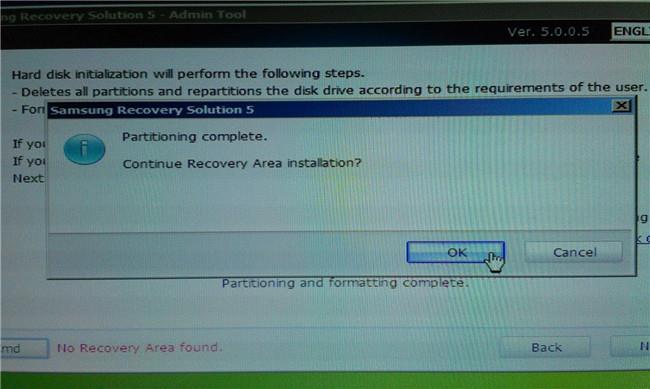
ਕੁਝ ਮਿੰਟ ਦੇ ਲਈ ਉਡੀਕ -After, 'ਰਿਕਵਰੀ ਵਾਤਾਵਰਣ' ਇੰਸਟਾਲ ਹੋ ਜਾਵੇਗਾ
ਪੁੱਨਰ, ਇਸ ਨੂੰ ਜੇ MBR ਨੂੰ ਹੱਲ ਕੀਤਾ ਜਾ ਕਰਨ ਦੀ ਲੋੜ ਹੈ, ਕਿਹਾ ਜਾ ਸਕਦਾ ਹੈ. ਇਸ ਲਈ ਕਲਿੱਕ ਕਰੋ 'ਠੀਕ ਹੈ'.
MBR ਨੂੰ ਫਿਕਸ ਪੂਰਾ ਹੋ ਰਿਹਾ ਹੈ -After, 'ਠੀਕ ਹੈ' ਨੂੰ ਦਬਾਉਣ ਜਾਣਾ ਚਾਹੀਦਾ ਹੈ.
-There ਇੱਕ ਸਵਾਲ ਹੈ, ਜੇ ਕਿਸੇ ਨੂੰ USB ਜ DVD, ਰਿਕਵਰੀ ਖੇਤਰ ਦੇ ਸ਼ੁਰੂਆਤੀ ਸਥਿਤੀ ਨੂੰ ਚਿੱਤਰ ਨੂੰ ਸ਼ਾਮਿਲ ਕਰਨਾ ਚਾਹੁੰਦਾ ਹੈ ਹੋ ਸਕਦਾ ਹੈ. ਇਹ 'ਰੱਦ ਕਰੋ' ਤੇ ਕਲਿੱਕ ਕਰੋ ਕਰਨ ਲਈ ਬਿਹਤਰ ਹੈ. ਬੈਕਅੱਪ ਕੀਤੀ ਰਹੇ ਹੋ, ਫਿਰ ਕਲਿੱਕ ਕਰੋ 'ਠੀਕ ਹੈ'.
ਪੁੱਨਰ, Windows ਇੰਸਟਾਲੇਸ਼ਨ ਡਿਸਕ ਪਾਈ ਜਾਣੀ ਚਾਹੀਦੀ ਹੈ ਅਤੇ 'ਠੀਕ ਹੈ' ਨੂੰ ਦਬਾਉਣ.

-Windows ਫਾਰਮੈਟ ਕੀਤਾ ਅਤੇ ਲੈਪਟਾਪ 'ਤੇ ਇੰਸਟਾਲ ਹੋਣਾ ਚਾਹੀਦਾ ਹੈ.
-ਵਿਆਹ ਐਪਲੀਕੇਸ਼ਨ ਰਨ, 'ਚਲਾਓ' ਕਦਮ 1 ਅਤੇ ਸੈਮਸੰਗ ਰਿਕਵਰੀ ਹੱਲ ਐਪਲੀਕੇਸ਼ਨ ਵਿੱਚ 'ਤੇ ਕਲਿੱਕ ਕੀਤਾ ਜਾਣਾ ਚਾਹੀਦਾ ਹੈ' ਇੰਸਟਾਲ ਕੀਤਾ ਜਾ ਸਕਦਾ ਹੈ.
ਸਿੰਜਾਈ ਕੰਪਿਊਟਰ ਨੂੰ ਚਾਲੂ ਕੀਤਾ ਜਾ ਸਕਦਾ ਹੈ ਅਤੇ ਫਿਰ ਸਿਸਟਮ, ਦਾ ਬੈਕਅੱਪ. ਬਸ F4 ਦਬਾ ਕੇ, ਨੂੰ ਬਹਾਲ ਬੂਟਿੰਗ ਦੇ ਵੇਲੇ 'ਤੇ ਸੰਭਵ ਹੈ.
ਭਾਗ 2 ਕਿਸ ਸੈਮਸੰਗ ਰਿਕਵਰੀ ਭਾਗ ਤੱਕ ਪਹੁੰਚ ਕਰਨ ਲਈ
ਸੈਮਸੰਗ ਰਿਕਵਰੀ ਭਾਗ ਤੱਕ ਪਹੁੰਚ ਨੂੰ ਸਿਰਫ਼ ਕਾਰਜ ਨੂੰ ਹੈ, ਜੋ ਕਿ ਸ਼ੁਰੂ ਵਿੱਚ ਬਣਾਇਆ ਗਿਆ ਸੀ, ਦੀ ਇਕ ਹੋਰ ਹਿੱਸਾ ਹੈ. ਸਿਸਟਮ ਫੈਕਟਰੀ ਸੈਟਿੰਗ ਨੂੰ ਵਾਪਸ ਮੁੜ ਪ੍ਰਾਪਤ ਕਰਨ ਲਈ ਦੀ ਲੋੜ ਹੈ. ਇੱਥੇ ਕਿਸ ਦਾ:
ਦੇ ਤੌਰ ਤੇ ਇਸ ਨੂੰ ਸਾਰੇ ਵੱਡੇ ਫਾਇਲ, ਫੋਲਡਰ ਅਤੇ ਪ੍ਰੋਗਰਾਮ ਲੈਪਟਾਪ ਵਿੱਚ ਇੰਸਟਾਲ ਨੂੰ ਹਟਾਉਣ ਦੀ ਸੰਭਾਵਨਾ ਹੈ -Any ਡਾਟਾ ਨਾਲ ਨਾਲ ਸਟੋਰ ਕੀਤਾ ਜਾ ਕਰਨ ਦੀ ਲੋੜ ਹੈ, ਜੋ ਕਿ ਹੈ, ਇੱਕ ਬੈਕਅੱਪ ਫੈਕਟਰੀ ਨੂੰ ਮੁੜ ਪ੍ਰਦਰਸ਼ਨ ਕਰ ਕਰਨ ਲਈ ਪੁਰਾਣੇ ਹੋਣਾ ਚਾਹੀਦਾ ਹੈ.
ਪੁੱਨਰ, ਇਸ ਨੂੰ ਸ਼ੁਰੂ ਕਰਨ-ਅੱਪ ਜ ਮੁੜ-ਬੂਟ ਲੈਪਟਾਪ ਲਈ ਬਿਹਤਰ ਹੈ.
ਸ਼ੁਰੂ ਦੀ ਪ੍ਰਕਿਰਿਆ ਦੇ ਵੇਲੇ ਬਣਾਈ ਰੱਖਣੀ ਚਾਹੀਦੀ ਹੈ, ਇਸ ਨੂੰ ਕਲਿੱਕ ਕਰਨ ਲਈ ਉਚਿਤ ਤੇ ਜੁਡ਼ੋ ਕੁੰਜੀ ਜ ਸਵਿੱਚ ਮਿਸ਼ਰਨ ਮਹੱਤਵਪੂਰਨ ਹੈ. ਸੈਮਸੰਗ ਲਈ, F4 ਇੱਕ ਹੈ. ਕੇਸ ਵਿੱਚ ਬਟਨ ਕੰਮ ਕਰਨ ਲਈ ਫੇਲ ਹੋ, ਫਿਰ ਸਕਰੀਨ ਵਿੱਚ ਸੁਨੇਹੇ ਲਈ ਖੋਜ ਕੀਤੀ ਜਾ ਸਕਦੀ ਹੈ, ਇੱਕ ਸੰਕੇਤਕ ਰਿਕਵਰੀ ਕਾਰਜ ਨੂੰ ਸ਼ੁਰੂ ਕਰਨ ਲਈ ਦੇ ਰੂਪ ਵਿੱਚ ਕੰਮ ਕਰ. ਕਈ ਵਾਰ ਹੋ ਸਕਦਾ ਹੈ, ਜਦ ਕਿ ਰਿਕਵਰੀ ਭਾਗ ਨਿਰਮਾਤਾ ਦੇ ਨਾਲ ਸੰਪਰਕ ਵਿੱਚ ਪ੍ਰਾਪਤ ਕਰਨ ਲਈ ਲੈਪਟਾਪ ਵਿੱਚ ਹਾਜ਼ਰ ਹੈ, ਇਸ ਲਈ ਬਿਹਤਰ ਹੈ.
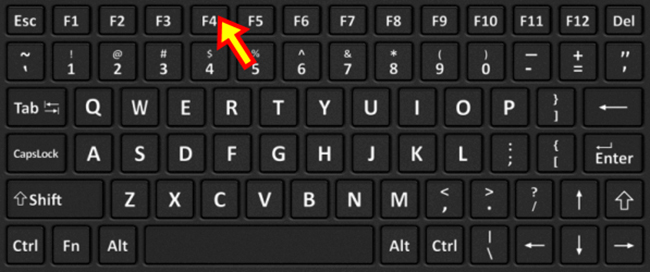
ਦੇ ਤੌਰ ਤੇ ਕਾਰਵਾਈ ਦੇ ਬਾਰੇ ਸਕਰੀਨ 'ਤੇ ਸਮਝਾਇਆ -Instructions ਬਾਅਦ ਵਿੱਚ ਕੀਤਾ ਜਾਣਾ ਚਾਹੀਦਾ ਹੈ. ਇਸ ਨੂੰ ਕੁਝ ਟਾਈਮ ਲਵੇਗਾ, ਪਰ ਇੱਕ ਸੁਨੇਹਾ ਕਿਹਾ ਹੈ ਨੂੰ ਮੁੜ ਪੂਰਾ ਹੋ ਗਿਆ ਹੈ ਦਿਖਾਈ ਦੇ ਸਕਦੇ ਹਨ.
ਭਾਗ 3 "ਜੇ ਿਰਕਵਰੀ ਭਾਗ ਨੂੰ ਹਟਾਇਆ ਗਿਆ ਹੈ, ਸੈਮਸੰਗ ਰਿਕਵਰੀ ਹੱਲ ਕਰੇਗਾ ਕੋਈ ਵੀ ਹੁਣ ਕੰਮ. ਇੱਕ ਵਾਰ ਨੂੰ ਹਟਾਇਆ, ਵਸੂਲੀ ਭਾਗ ਨੂੰ ਮੁੜ ਕਰਨ ਦਾ ਕੋਈ ਤਰੀਕਾ ਹੈ." ਇਹ ਸੱਚ ਹੈ?
ਕੀ ਇਹ ਸੱਚ ਹੈ ਜ ਨਾ ਜ ਸਿਰਫ਼ ਇੱਕ ਮਹਿਜ਼ ਸੁਰੱਖਿਆ ਮਾਪ ਜ ਬਸ ਸੈਮਸੰਗ ਦੇ ਵਿਚਾਰ ਹੁੰਦਾ ਹੈ, ਕਿਹਾ ਜਾ ਲਈ ਮੁਸ਼ਕਲ ਹੁੰਦਾ ਹੈ. ਪਰ ਕੁਝ ਹੀ ਮਾਮਲੇ ਵਿੱਚ, ਇਸ ਨੂੰ ਦੇਖਿਆ ਗਿਆ ਹੈ, ਜੋ ਕਿ ਡਿਸਕ ਅੱਪਗਰੇਡ ਦੀ ਵਾਰ 'ਤੇ ਇਕ ਹੋਰ PC' ਤੇ ਰਿਕਵਰੀ ਭਾਗ ਨੂੰ ਬਹਾਲ, ਕੋਈ ਵੀ ਸਕਾਰਾਤਮਕ ਨਤੀਜਾ ਸੀ. ਉੱਥੇ ਹੈ, ਜੋ ਕਿ ਸ਼ਾਇਦ, ਰੋਹਿਤ ਦੇ ਇੱਕ ਕੱਢਣ ਕਰ ਸਕਦਾ ਹੈ ਸੈਮਸੰਗ ਸਹਿਯੋਗ ਵਰਗੇ ਕੁਝ ਅਜਿਹਾ ਹੋਣਾ ਚਾਹੀਦਾ ਹੈ.
ਭਾਗ 4 ਕਿਸ ਸੈਮਸੰਗ ਲੈਪਟਾਪ 'ਤੇ ਗੁਪਤ ਰਿਕਵਰੀ ਭਾਗ ਨੂੰ ਹਟਾਉਣ ਲਈ
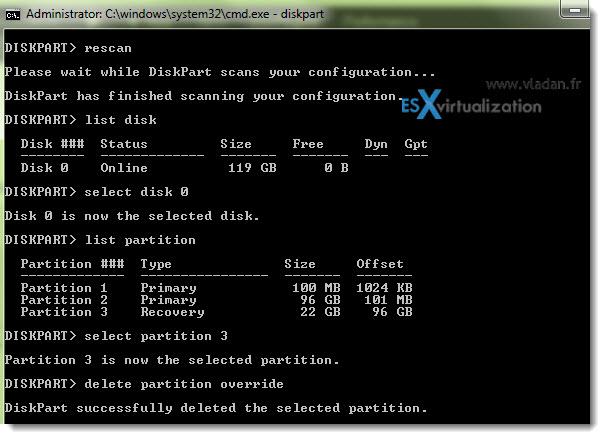
ਆਮ ਤੌਰ ਤੇ, ਤੁਹਾਨੂੰ ਹੇਠ ਕਦਮ ਚੁੱਕ ਸਕਦੇ ਹੋ:
ਹੁਕਮ ਪ੍ਰਾਉਟ ਅਤੇ ਕਿਸਮ diskpart ਦਾ ਵਿੰਡੋ -Open.
ਯਾਨੀ ਹੁਕਮ 'ਸਮੂਹ' ਚ ਦਿਓ, ਅਤੇ 'ਦਿਓ,' ਕੁੰਜੀ ਦਬਾਓ.
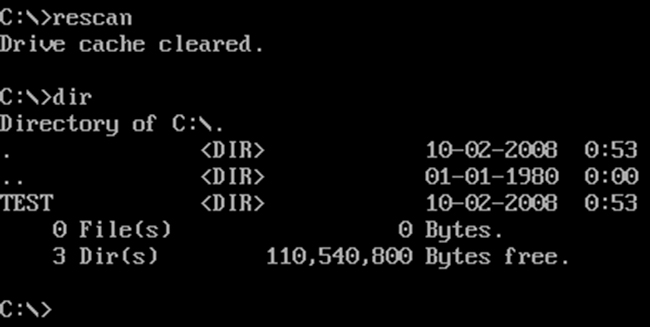
ਸੂਚੀ ਵਿੱਚ ਡਿਸਕ ਅਤੇ ਪ੍ਰੈਸ ਵਿਚ -Type ਦਿਓ.
ਪੁੱਨਰ ਕਿਸਮ 'ਤੇ ਡਿਸਕ 0 ਚੋਣ ਕਰੋ' ਅਤੇ Enter ਦਬਾਓ.
-Type ਸੂਚੀ ਵਿੱਚ ਭਾਗ ਅਤੇ Enter ਦਬਾਓ ਕੁੰਜੀ ਨੂੰ ਦਿਓ.
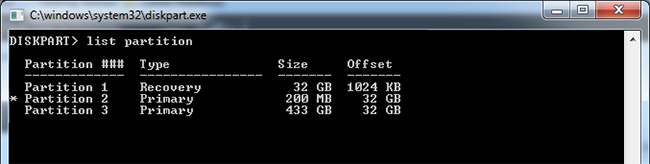
ਭਾਗ 3 ਦੀ ਚੋਣ ਕਰੋ, ਭਾਗ ਓਵਰਰਾਈਡ ਨੂੰ ਹਟਾਉਣ, ਅਤੇ ਲਾਗੂ ਕਰੋ.
ਭਾਗ 5 ਕਿਸ ਦੀ ਨਕਲ ਹੈ ਅਤੇ ਸੈਮਸੰਗ ਰਿਕਵਰੀ ਭਾਗ ਨੂੰ ਬਹਾਲ ਕਰਨ ਲਈ
ਸੈਮਸੰਗ ਰਿਕਵਰੀ ਭਾਗ ਨੂੰ ਮੁੜ ਕਾਫ਼ੀ ਇੱਕ ਮਹਿਜ਼ ਨੌਕਰੀ ਹੋ ਸਕਦਾ ਹੈ. ਭਾਗ ਕਲੋਨਿੰਗ ਇੱਕ ਵਧੀਆ ਚੋਣ ਹੈ. ਡਿਸਕ ਨਕਲ ਸਾਫਟਵੇਅਰ, Clonezilla, ਆਤਮਾ ਜ Paragon ਵਰਗੇ ਬਹੁਤ ਸਾਰੇ ਦੁਆਰਾ ਵਰਤੇ ਕੁਝ ਨਾਮ ਸਿਸਟਮ ਦੇ ਇੱਕ ਐਰੇ ਹੈ. , ਕਲੋਨਿੰਗ ਬਹਾਲ ਅਤੇ ਵਿੱਚ ਬਹੁਤ ਕੁਝ ਨੂੰ ਉਸੇ ਤਰੀਕੇ ਨਾਲ ਕੰਮ ਕਰ ਸਭ ਕੁਝ ਹੋਣ ਦੇ ਬਾਅਦ ਉਮੀਦ ਕੀਤੀ ਜਾ ਸਕਦੀ ਹੈ.
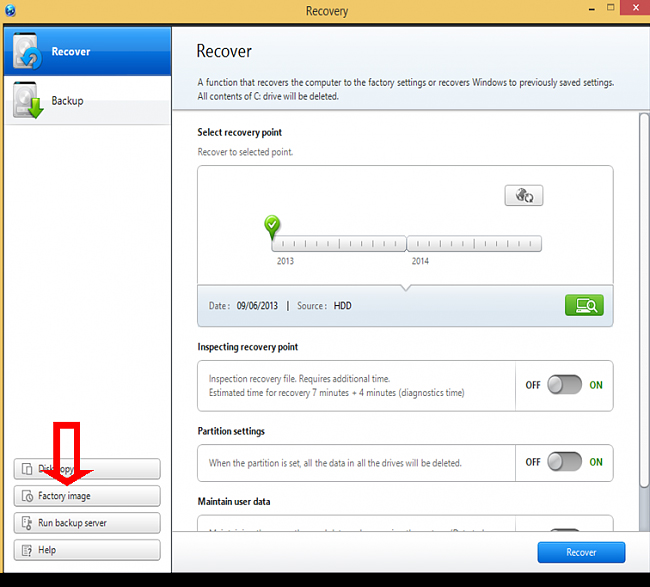
ਅਕਸਰ, ਇੱਕ ਸਵਾਲ ਰਹਿੰਦਾ ਹੈ ਕਿ ਜੇ ਰਿਕਵਰੀ ਭਾਗ ਅਸਲ ਵਿੱਚ ਲੋੜ ਹੈ, ਜੇ ਮੁੱਖ ਭਾਗ ਦਾ ਕਲੋਨ ਮੌਜੂਦ ਹੈ. ਪਰ, ਜੋ ਕਿ ਪਤਾ ਕਰਨ ਲਈ ਮੁਸ਼ਕਲ ਹੁੰਦਾ ਹੈ.
ਭਾਗ 6 ਸੈਮਸੰਗ ਰਿਕਵਰੀ ਭਾਗ ਕੰਮ ਨਾ ਕਰਦਾ, ਜੇ, ਕੀ ਕੀਤਾ ਜਾ ਸਕਦਾ ਹੈ?
ਇਕ ਹੋਰ ਸਮੱਸਿਆ ਇਹ ਹੈ ਕਿ ਉਪਭੋਗੀ ਦਾ ਸਾਹਮਣਾ ਹੈ, ਜੋ ਕਿ ਸੈਮਸੰਗ ਭਾਗ ਰਿਕਵਰੀ ਕੰਮ ਨਾ ਕਰਦਾ ਹੈ. ਇਹ ਹੁਣੇ ਹੀ ਕਿਸੇ ਵੀ ਹੋਰ ਸਿਸਟਮ ਹੈ, ਜੋ ਕਿ ਇੱਕ ਬੈਕਅੱਪ ਵਰਗਾ ਹੈ. ਸਿਸਟਮ ਕਰੈਸ਼ ਹੋ, ਯਕੀਨੀ ਬਣਾਓ ਕਿ ਤੁਹਾਨੂੰ ਸੈਟਿੰਗ ਨੂੰ ਤੱਕ ਚਿੱਤਰ ਨੂੰ ਮੁੜ ਇੰਸਟਾਲ ਕਰਨ ਲਈ, ਹੈ, ਜੋ ਕਿ ਇੱਕ ਜ਼ਰੂਰੀ ਹੈ ਜਾਵੇਗਾ ਬਣਾਉਣ. Wondershare ਡਾਟਾ ਰਿਕਵਰੀ suppoted " ਭਾਗ ਰਿਕਵਰੀ ", "ਹਟਾਇਆ ਫਾਇਲ ਰਿਕਵਰੀ" ਅਤੇ "ਰਾਅ ਹਾਰਡ ਡਰਾਈਵ ਰਿਕਵਰੀ".

- ਅਸਰਦਾਰ ਤਰੀਕੇ ਨਾਲ ਕਿਸੇ ਵੀ ਸਟੋਰੇਜ਼ ਜੰਤਰ ਨੂੰ ਗੁੰਮ ਜ ਨੂੰ ਹਟਾਇਆ ਫਾਇਲ, ਫੋਟੋ, ਆਡੀਓ, ਸੰਗੀਤ, ਈ ਮੁੜ, ਸੁਰੱਖਿਅਤ ਅਤੇ ਪੂਰੀ.
- ਰੀਸਾਈਕਲ ਬਿਨ, ਹਾਰਡ ਡਰਾਈਵ, ਮੈਮਰੀ ਕਾਰਡ, ਫਲੈਸ਼ ਡਰਾਈਵ, ਡਿਜ਼ੀਟਲ ਕੈਮਰਾ ਅਤੇ camcorders ਡਾਟਾ ਰਿਕਵਰੀ ਨੂੰ ਸਹਿਯੋਗ.
- ਅਚਾਨਕ ਹਟਾਉਣ, ਫਾਰਮੈਟਿੰਗ, ਹਾਰਡ ਡਰਾਈਵ ਭ੍ਰਿਸ਼ਟਾਚਾਰ, ਵਾਇਰਸ ਦਾ ਹਮਲਾ, ਸਿਸਟਮ ਕਰੈਸ਼ ਵੱਖ ਵੱਖ ਹਾਲਾਤ ਦੇ ਤਹਿਤ ਲਈ ਡਾਟਾ ਮੁੜ ਪ੍ਰਾਪਤ ਕਰਨ ਲਈ ਸਹਾਇਕ ਹੈ.
- ਰਿਕਵਰੀ ਅੱਗੇ ਜਾਣਕਾਰੀ ਤੁਹਾਨੂੰ ਇੱਕ ਚੋਣ ਰਿਕਵਰੀ ਕਰਨ ਲਈ ਸਹਾਇਕ ਹੈ.
- ਸਹਾਇਕ OS: Windows ਨੂੰ 10/8/7 / XP / Vista, Mac OS X (Mac OS X 10.6, 10.7 ਅਤੇ 10.8, 10.9, 10.10 ਯੋਸੇਮਿਟੀ, 10.10, 10.11 ਏਲ Capitan, 10.12 ਸੀਅਰਾ) iMac, ਮੈਕਬੁਕ, ਮੈਕ ਤੇ ਪ੍ਰੋ ਆਦਿ
ਕ੍ਰਮ ਨੂੰ ਗੁੰਮ ਜ ਨੂੰ ਹਟਾਇਆ ਡਾਟਾ ਪ੍ਰਾਪਤ ਕਰਨ ਲਈ, Wondershare ਡਾਟਾ ਰਿਕਵਰੀ ਹੇਠ ਰਾਹ ਵਿੱਚ ਕੰਮ ਕਰ ਸਕਦੇ ਹਨ:
ਕਦਮ 1 ਤੁਹਾਨੂੰ ਸੈਮਸੰਗ ਭਾਗ ਠੀਕ ਕਰਨਾ ਚਾਹੁੰਦੇ ਹੋ ਫਾਇਲ ਦੀ ਕਿਸਮ ਦੀ ਚੋਣ ਕਰੋ, ਕਲਿੱਕ ਕਰੋ "ਸਭ ਫਾਇਲ ਕਿਸਮ" ਚੋਣ ਕਰਨ ਅਤੇ ਅਗਲੇ.

ਕਦਮ 2 ਸਕੈਨਿੰਗ ਸ਼ੁਰੂ ਕਰਨ ਲਈ ਆਪਣੇ ਸੈਮਸੰਗ ਹਾਰਡ ਡਰਾਈਵ ਭਾਗ ਦੀ ਚੋਣ ਕਰੋ. ਤੇਜ਼ ਸਕੈਨ ਦਾ ਪਤਾ ਨਾ ਕਰ ਸਕਦਾ ਹੈ, ਜੇ ਤੁਹਾਡੇ ਗੁੰਮ ਡਾਟਾ ਡੂੰਘੇ ਅਗਿਆਨ ਸਕੈਨ ਕਰਨ ਲਈ ਜਾਣ. ਇਹ ਹੋਰ ਡਾਟਾ ਖੋਜ ਕਰੇਗਾ, ਪਰ ਇਸ ਨੂੰ ਹੋਰ ਵਾਰ ਲੈ ਜਾਵੇਗਾ.

ਕਦਮ 3 ਅੰਤ ਵਿੱਚ, ਝਲਕ ਚੋਣ ਨੂੰ ਚੁਣਿਆ ਜਾਣਾ ਚਾਹੀਦਾ ਹੈ, ਰਿਕਵਰੀ ਢੰਗ ਚੁਣਿਆ ਹੈ ਅਤੇ ਫਾਇਲ ਨੂੰ ਸੰਭਾਲਿਆ.

ਇਹ ਕੋਈ ਹੈਰਾਨੀ ਦੀ, ਸੰਦ ਹੈ ਇਸ ਵੇਲੇ ਸਭ ਨੂੰ ਤਰਜੀਹ ਹੈ ਅਤੇ ਬਰਾਊਜ਼ਰ ਆਪਸ ਵਿੱਚ ਇੱਕ ਚੁਣੇ ਹੋਏ ਇੱਕ ਹੈ.
Skillevegg
- Recover Partition File +
-
- Gjenopprette tapt partisjon
- Gjenopprette filer fra Raw Partition
- Samsung gjenopprettingspartisjon
- USB Partition Recvoery
- Partition Recovery
- Vista-partisjonen Recvoery
- Gjenopprette slettede Partiton
- Slå sammen partisjon
- Clone Partition
- Ugyldig Partition Table
- Split Partition
- Slettet partisjon i Win10
- Opprett partisjon i Win10 / MAC
- Gjenopprett Partition File
- Mac Partition Recovery
- Flett Partition i Win10
- GPT-partisjon
- Gjenopprette data fra formaterte partisjon






